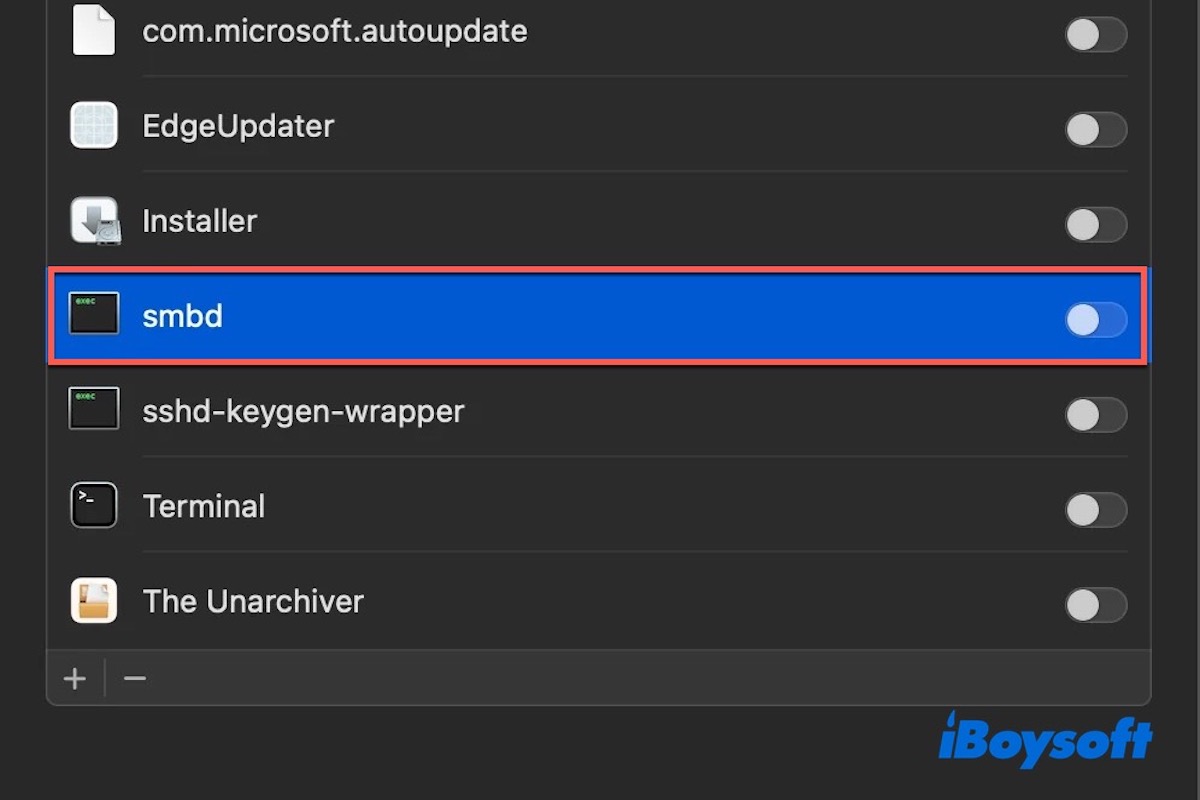Sie bemerken smbd auf Mac möglicherweise nicht normaIerweise, aber es arbeitet im Hintergrund, wenn Sie Dateien von Ihrem Mac freigeben oder sich mit einem Netzlaufwerk verbinden.
Lesen Sie diesen Artikel, um zu erfahren, was smbd auf Mac ist, wie es funktioniert und wie Sie auf SMB auf Mac zugreifen können.
Was ist smbd auf dem Mac
smbd ist ein Hintergrunddienst (Daemon) auf macOS, der Dateifreigabeaufgaben mit dem SMB (Server Message Block)-Protokoll bearbeitet. Es arbeitet eng mit anderen Systemkomponenten, wie zum Beispiel nsmbd (welches clientseitige SMB-Sitzungen verwaltet) und smbXsrvd (welches serverseitige Freigabelogik bearbeitet), zusammen und bildet somit das vollständige SMB-Dateifreigaberahmenwerk auf macOS.
Wenn Sie die Dateifreigabe in den Systemeinstellungen aktivieren, startet macOS automatisch smbd, sodass es leise im Hintergrund laufen kann, um auf eingehende Verbindungsanfragen zu lauschen und Dateiübertragungen zu verwalten.
Obwohl smbd normalerweise automatisch im Hintergrund ohne Benutzereingriff arbeitet, können Sie es als aktiven Prozess im Aktivitätsmonitor sehen. Sie können auch seinen Status mit Terminalbefehlen wie ps aux | grep smbd überprüfen. Wenn Sie auf Verbindungsfehler oder Zugriffsprobleme stoßen, können damit zusammenhängende Fehlermeldungen oder Warnungen, die smbd betreffen, in der Konsole-App erscheinen.
Wenn Sie gelernt haben, was smbd auf Mac ist, teilen Sie es mit mehr Menschen!
Wie greife ich auf SMB auf meinem Mac zu
Das SMB-Protokoll (Server Message Block) ist ein weit verbreiteter Standard, der mehrere Betriebssysteme, einschließlich Windows, macOS und Linux, unterstützt. Indem Sie auf eine SMB-Freigabe zugreifen, können Sie einfach Dateien zwischen verschiedenen Geräten übertragen, ohne auf USB-Laufwerke oder externe Festplatten angewiesen zu sein.
- Öffnen Sie den Finder.
- Wählen Sie im oberen Menü die Option Gehe zu > Mit Server verbinden (oder drücken Sie Befehl + K).
- Geben Sie im Feld "Serveradresse" die Adresse des SMB-Servers ein. Das Format sieht normalerweise so aus:
smb://server-adresse/freigabe-name
Zum Beispiel:
smb://192.168.1.100/Dokumente
Oder, wenn Sie sich über den Hostnamen verbinden:
smb://meinserver.local/GemeinsamerOrdner - Wenn der Server einen Benutzernamen und ein Passwort erfordert, wird macOS Sie auffordern, Ihre Anmeldeinformationen einzugeben. Sie können wählen, die Anmeldedaten in Ihrem Schlüsselbund zu speichern, um den zukünftigen Zugriff zu erleichtern.
- Nach der Verbindung wird der freigegebene Ordner als ein eingehängtes Laufwerk auf Ihrem Desktop und in der Finder-Seitenleiste angezeigt. Sie können Dateien durchsuchen, öffnen, bearbeiten oder kopieren, genau wie bei lokalen Dateien.
Hinweis: Wenn Sie regelmäßig auf eine bestimmte SMB-Freigabe zugreifen, können Sie sie zu Ihrer Liste der Favoriten im Verbinden mit Server-Fenster hinzufügen, indem Sie auf die Schaltfläche "+" klicken, um die nächste Verbindung noch schneller herzustellen.
So beheben Sie Probleme mit der SMB-Dateifreigabe auf dem Mac
Wenn die SMB-Dateifreigabe nicht funktioniert auf Ihrem Mac, können häufige Ursachen falsche Systemeinstellungen, Netzwerkprobleme, unzureichende Berechtigungen oder eine Firewall sein, die die SMB-Ports blockiert (wie TCP 445 und 139). Auch wenn die Dateifreigabe oder das SMB-Protokoll nicht ordnungsgemäß aktiviert ist, kann dies zu Verbindungsproblemen führen.
Um dieses Problem zu lösen, versuchen Sie, Ihren Mac neu zu starten oder nach macOS-Updates zu suchen, um systembezogene Probleme auszuschließen.
Gehen Sie dann zu Systemeinstellungen > Allgemein > Freigabe > Dateifreigabe. Stellen Sie sicher, dass die Dateifreigabe aktiviert ist. Klicken Sie dann auf Optionen, aktivieren Sie "Dateien und Ordner über SMB freigeben" und stellen Sie sicher, dass Ihr Benutzerkonto ausgewählt ist.
Überprüfen Sie dann die Berechtigungen des freigegebenen Ordners und stellen Sie sicher, dass der Benutzer Lese- und Schreibzugriff hat. Verwenden Sie bei der Verbindung den IP-Adressen statt des Hostnamens — zum Beispiel: smb://192.168.1.10/GemeinsamerOrdner — um Probleme mit der Netzwerknamenauflösung zu vermeiden.
Wenn das Problem weiterhin besteht, versuchen Sie, den SMB-Dienst neu zu starten, indem Sie in Terminal diesen Befehl ausführen:
sudo launchctl kickstart -k system/com.apple.smbd
Teilen Sie diesen Artikel mit mehr Menschen, wenn er Ihnen gefällt!